Roku TV เป็นอุปกรณ์สตรีมมิ่งยอดนิยมที่ให้คุณเพิ่มช่องสตรีมมิ่งหลายช่องและรับชมรายการเหล่านี้จากทีวีของคุณ อย่างไรก็ตาม ผู้ใช้จำนวนมากรายงานว่าเซสชันการสตรีมของตนถูกตัดให้สั้นลงเนื่องจากข้อผิดพลาดอันลึกลับ — รหัสข้อผิดพลาด Roku 014.30
ในบทความนี้ เราจะอธิบายสาเหตุของรหัสข้อผิดพลาด Roku 014.30 และขั้นตอนใดที่คุณสามารถแก้ไขได้
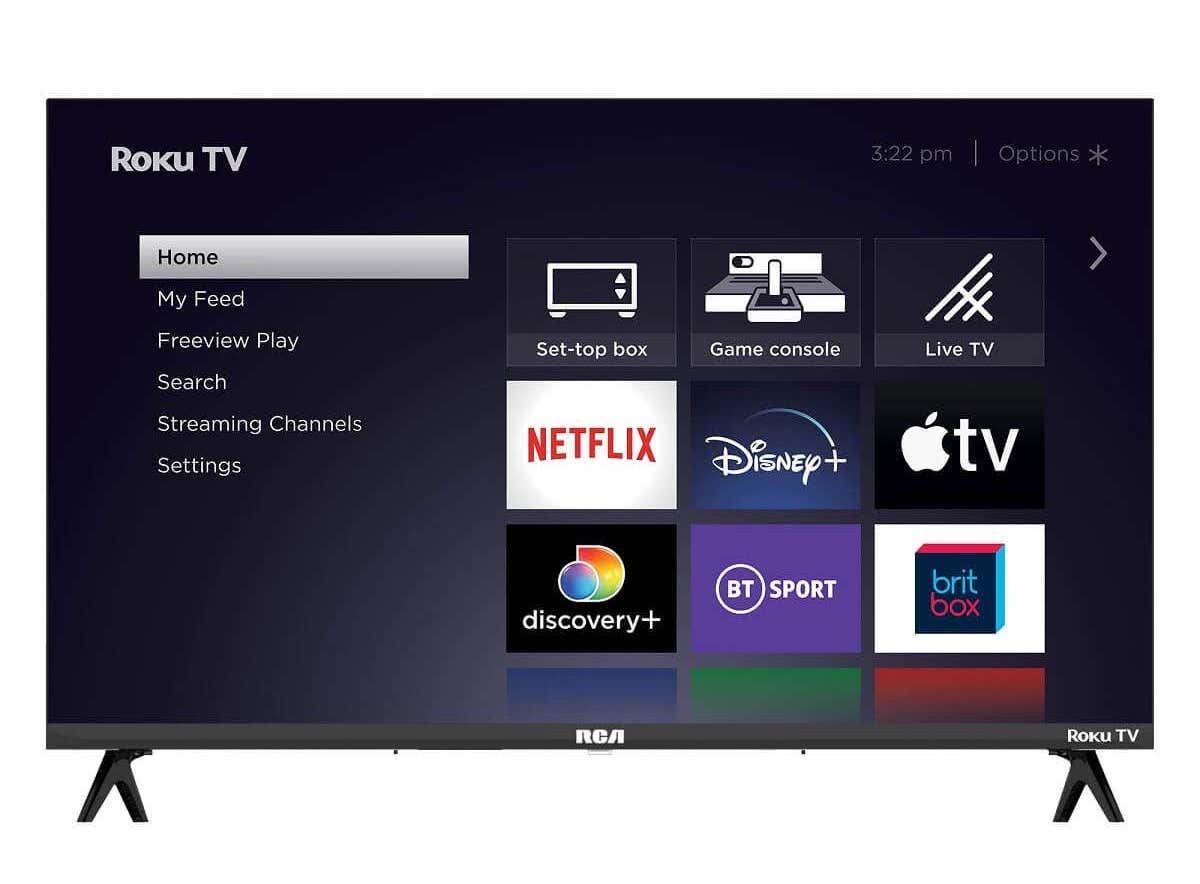
อะไรเป็นสาเหตุของรหัสข้อผิดพลาด Roku 014.30
โดยส่วนใหญ่แล้ว รหัสข้อผิดพลาด 014.30 เกิดจากการเชื่อมต่ออินเทอร์เน็ตไม่ดีหรือไม่มีอยู่จริง อย่างไรก็ตาม มีสาเหตุที่เป็นไปได้หลายประการที่ทำให้คุณพบรหัสข้อผิดพลาดนี้ รวมถึง:
วิธีแก้ไขรหัสข้อผิดพลาด Roku 014.30
ต่อไปนี้เป็น 5 ขั้นตอนในการแก้ไขรหัสข้อผิดพลาดที่น่าหงุดหงิดนี้
1. ตรวจสอบการเชื่อมต่ออินเทอร์เน็ตของคุณ

สิ่งแรกที่ต้องทำคือตรวจสอบให้แน่ใจว่าอินเทอร์เน็ตของคุณไม่ได้ล่ม ต่อไปนี้คือสิ่งที่ควรลอง:
หากขั้นตอนเหล่านี้ไม่ได้ผล โปรดดูคำแนะนำฉบับสมบูรณ์ของเราเกี่ยวกับวิธี แก้ไขปัญหาการเชื่อมต่ออินเทอร์เน็ตที่ไม่ดี
คุณยังสามารถตรวจสอบได้ว่าคุณได้รับความเร็วในการดาวน์โหลดเต็มโดยทำการทดสอบความเร็วอินเทอร์เน็ต หากทุกอย่างทำงานถูกต้อง ก็ถึงเวลาที่ต้องไปยังขั้นตอนถัดไป
2. รีสตาร์ทอุปกรณ์ Roku ของคุณ
การรีสตาร์ทง่ายๆ สามารถแก้ปัญหาได้หลายอย่าง ใช้ Roku Remote ไปที่การตั้งค่าอุปกรณ์ของคุณโดยกดปุ่ม หน้าแรกและเลือก การตั้งค่า>ระบบที่นี่ เลือก รีสตาร์ทระบบจากนั้นเลือก รีสตาร์ทเพื่อยืนยันการเลือกของคุณ เมื่ออุปกรณ์ของคุณรีเซ็ตแล้ว ให้ตรวจสอบเพื่อดูว่าอุปกรณ์ทำงานอย่างถูกต้องหรือไม่
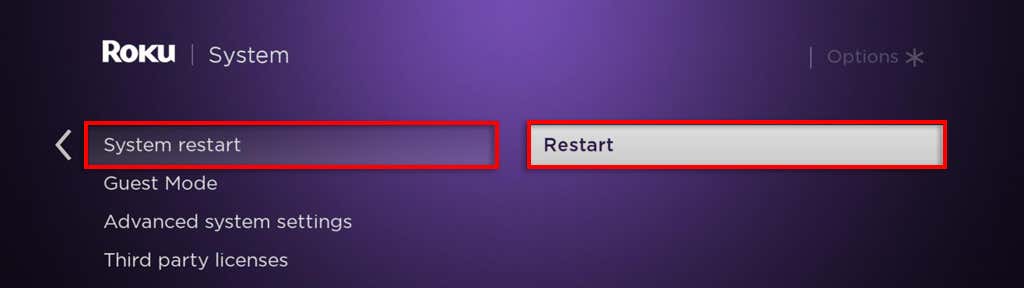
3. ตรวจสอบการเชื่อมต่อเครือข่ายของอุปกรณ์ Roku ของคุณ
ต่อไปก็ถึงเวลาตรวจสอบให้แน่ใจว่าอุปกรณ์ Roku ของคุณได้รับการกำหนดค่าอย่างถูกต้อง โดยทำดังนี้:

4. อัปเดตอุปกรณ์ Roku ของคุณ
หากยังคงใช้งานไม่ได้ คุณสามารถลองใช้ อัปเดตอุปกรณ์ Roku ของคุณ เป็นเวอร์ชันล่าสุดได้ หากต้องการทำเช่นนั้น คุณจะต้อง เชื่อมต่อกับเครือข่าย Wi-Fi อื่น (เช่น ฮอตสปอตเคลื่อนที่) หรือผ่านสายอีเทอร์เน็ตไปยังเราเตอร์
เมื่อเชื่อมต่อแล้ว ให้ไปที่ การตั้งค่าและเลือก การอัปเดตระบบ(หรือ อัปเดตซอฟต์แวร์ขึ้นอยู่กับเวอร์ชันของคุณ) เมื่อเสร็จสิ้น ให้รีบูตอุปกรณ์และเชื่อมต่อกับเครือข่าย Wi-Fi เดิม
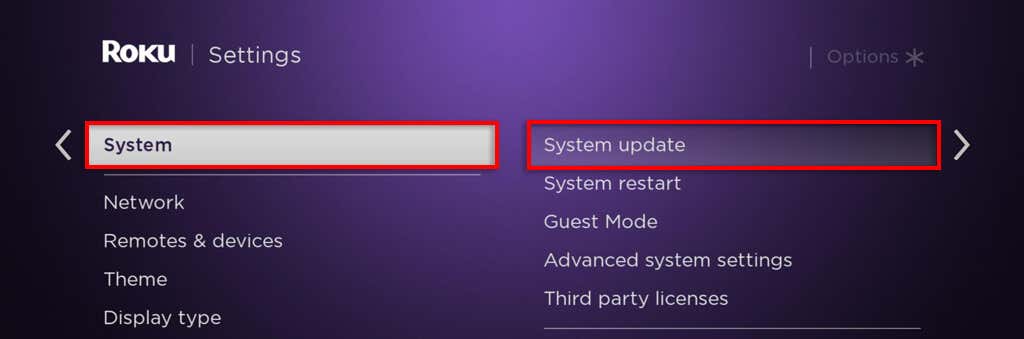
5. รีเซ็ตอุปกรณ์ Roku ของคุณเป็นค่าเริ่มต้น
หากไม่มีสิ่งใดได้ผล วิธีสุดท้ายของคุณคือ รีเซ็ตเป็นค่าจากโรงงาน อุปกรณ์ Roku ของคุณและหวังว่าจะช่วยล้างข้อผิดพลาดได้ โดยทำดังนี้:
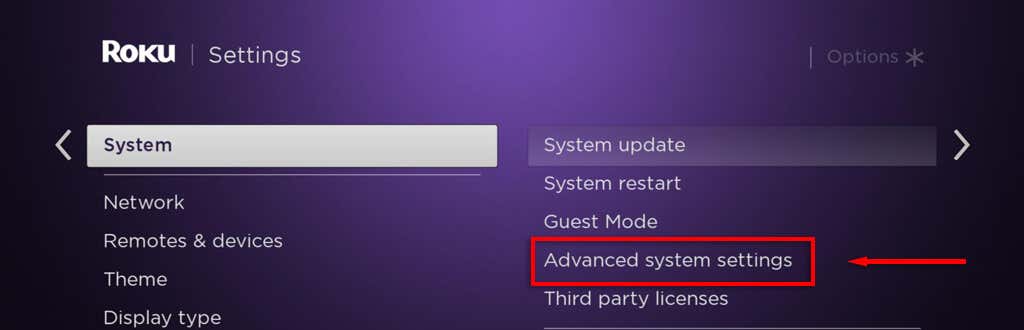 <เฒ่าเริ่มต้น = "3">
<เฒ่าเริ่มต้น = "3">
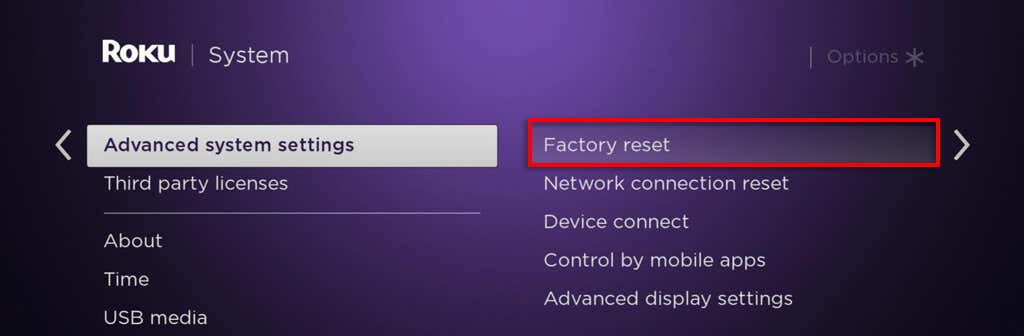
การสตรีมไม่เคยง่ายขนาดนี้มาก่อน
อุปกรณ์ Roku ทำให้การรับชมบริการสตรีมมิ่งเช่น Netflix, Hulu และ Amazon Prime ง่ายขึ้นมาก — หากทำงานได้อย่างถูกต้อง หวังว่าคู่มือการแก้ไขปัญหานี้จะช่วยให้คุณเริ่มต้นใช้งาน Roku ได้อีกครั้ง หากไม่เป็นเช่นนั้น ให้ลองติดต่อฝ่ายสนับสนุนลูกค้าของ Roku ที่เว็บไซต์อย่างเป็นทางการ.